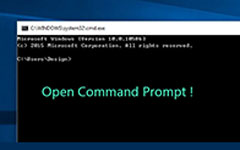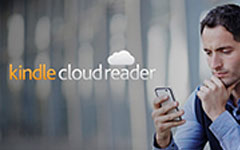Kindle Fire no se enciende: la completa guía de reparación de Amazon Kindle Fire
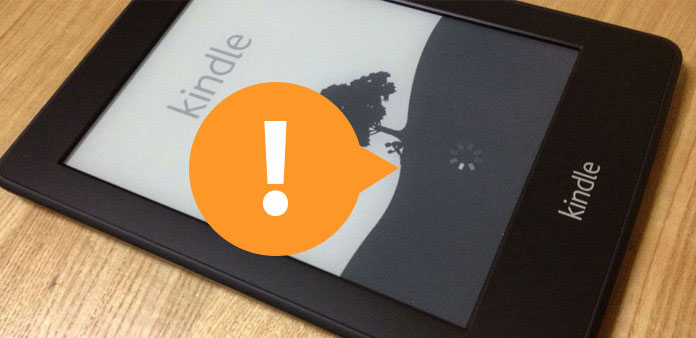
¿Cómo se siente tener un Kindle Fire para tener una mejor experiencia de lectura? Durante sus intervalos de viaje, Kindle Fire le brindará navegación por la web, gráficos de pantalla con protección ocular, servicio de video, música digital y, además, servicios de aplicaciones. Con un tamaño fácil de tomar y una buena duración de la batería, el Kindle Fire es más confiable que su teléfono inteligente en algunos casos. Si no lo ha intentado anteriormente, puede considerar el uso posterior según los siguientes ejemplos.
Consejos: ¿Qué puede hacer su Kindle Fire durante los viajes y la vida cotidiana?
Almacenar mapas para viajar. Ya sabes, no importa qué tan poderoso sea tu iPhone y Android, la mayor escasez de ellos es la duración de la batería. Para que pueda sincronizar los mapas con su Kindle Fire, que puede funcionar al menos durante 8 horas sin usar un cargador por tiempo.
Escanee su computadora portátil para su revisión. Para prepararse para los exámenes, tomar notas es la parte esencial para la mayoría de los estudiantes. No es conveniente llevar libros de texto pesados y cuadernos a todas partes. Luego, el dispositivo Kindle Fire almacenará todo, con la ayuda de kindle Fire software.
Trabajar como diccionarios multilingües. Para los estudiantes de idiomas, el diccionario real es lo suficientemente profesional como para referirse a palabras nuevas. Sin embargo, los diccionarios digitales son más fáciles y más racionales de usar. Si te preocupa que te interpreten durante el estudio, primero descarga diccionarios y utiliza el Kindle Fire para reemplazarlos.
Con tantas ventajas de las ofertas de Kindle Fire, una vez que su Kindle Fire no se enciende, no hay nada que pueda hacer con la pantalla negra Kindle Fire congelada. Para arreglar el Kindle Fire no se activarán los problemas. Colecciono con frecuencia La pantalla del Kindle no enciende problemas y pistas útiles, con las que su tableta Amazon Kindle puede encenderse y funcionar como siempre.
- Parte 1. Screen Frozen - Fix A Kindle al resetear
- Parte 2. Pantalla negra - Recarga El Kindle enciende para encender nuevamente
- Parte 3. No se puede conectar la PC: Kindle Fire no se encenderá aunque esté enchufado
- Parte 4. Mantener apagado y no abrir
- Parte 5. Póngase en contacto con el Servicio de atención al cliente de Amazon o técnicos para reparar
Parte 1: Restablece tu Kindle Fire para desbloquear la pantalla congelada
- "No puedo abrir mi Kindle Fire, ahora está atascado en" Kindle Fire ", ¿está roto? Recuerdo que lo rompí ayer".
- "Mi Kindle está cargado, pero el Kindle no se enciende, con destellos verdes, ¿qué pasa?"
Si su Kindle Fire se atascó en la página del logotipo, puede deberse a un uso inadecuado. Pero en la mayoría de los casos, puede corregir o probar reiniciando su dispositivo Kindle. Es el método universal para arreglar dispositivos digitales. A veces, tu Kindle Fire simplemente está bloqueado, porque el botón de encendido está bloqueado u otras razones. En cuanto a los flashes verdes de Kindle Fire, reinicie su Kindle que funcionará.

Kindle Fire no enciende la solución: Mantenga presionado el botón de encendido hasta 20 segundos. Luego enciende tu Kindle Fire presionando el botón de encendido dos veces. (Si no funciona, puede repetir nuevamente y prolongar a 30 segundos).
Note: En caso de que tengas algo urgente con el dispositivo Kindle Fire, una vez que el restablecimiento suave falla, puedes probar el duro reinicio de Kindle Fire. Elija Configuración rápida> Más> Dispositivo> Restablecer a valores predeterminados de fábrica> Sí.
Parte 2: recargue el dispositivo Kindle para solucionar problemas con la batería
- "Mi Kindle debe tener algo mal, no importa cuántas veces presione el botón de encendido, el Kindle Fire no se enciende todo el camino".
La razón principal es que olvidó recargar el Kindle Fire por mucho tiempo. Entonces, el dispositivo Amazon se apaga automáticamente, aunque el dispositivo Kindle Fire tiene una vida poderosa. Es necesario recargar el dispositivo Kindle cada medio mes para mantener el dispositivo Kindle encendido.

Kindle Fire no enciende la solución: Conecte el Kindle Fire a su computadora y espere media hora más o menos, para recargar el dispositivo y encenderlo más tarde. Si su Kindle Fire no se enciende cuando está enchufado, intente reemplazar un nuevo cable de carga USB. O tal vez es la batería Kindle Fire, que causa que Kindle Fire no se encienda.
Note: Tenga cuidado de reemplazar la batería Kindle Fire, o mejor busque la ayuda de profesionales.
Parte 3: Purple o Blue Haze en la pantalla de tu Kindle
- "Conecté mi Kindle Fire a la PC, y vi el aviso de dejar de responder".
Cuando enfrenta problemas durante la conexión de un Kindle Fire a la PC, para ver "El dispositivo ha dejado de responder o se ha desconectado". En otras palabras, no puede arrastrar archivos al dispositivo Kindle. Aunque Dropbox y las aplicaciones de transferencia de archivos inalámbricas similares pueden hacer el mismo trabajo, o puede enviar un correo electrónico para Kindle Fire no se encenderá incluso cuando esté enchufado. A pesar de eso, buscar la solución adecuada es lo inminente en este momento.
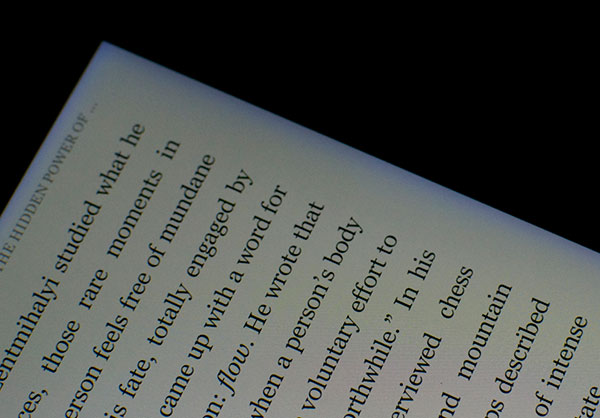
Kindle Fire no enciende la solución: Restablezca el Kindle Fire cuando la Parte 1 conecte / conecte otro cable USB nuevo o un cargador / enchufe en un puerto USB diferente / asegúrese de haber instalado el Kit de transferencia de protocolo de transferencia de medios.
Parte 4: no se puede abrir y mantener apagado
- "Mientras estaba leyendo, mi Kindle Fire se apaga automáticamente, estoy seguro de que acabo de recargar el dispositivo ayer".
La mayoría de la gente se encontrará con que Amazon Kindle Fire se apaga automáticamente. Hay muchas causas potenciales. Tal vez la batería descargada, la pantalla congelada, el tiempo de espera de la pantalla, el sobrecalentamiento y otras causas pueden provocar que Kindle Fire no encienda y apague las situaciones.
Kindle Fire no enciende la solución: recargue la batería / reinicie su Kindle Fire presionando el botón de encendido de 20 a 40 segundos / o puede ser una ocasión normal de protección de pantalla, haga clic en Configuración> Pantalla> Tiempo de espera de pantalla> configure el temporizador de protección de pantalla más alto o nunca / enfríe su Kindle Fire si se sobrecalienta / reinicia el Kindle Fire a la configuración de fábrica, toca Configuración> Dispositivo> Restablecer valores predeterminados de fábrica> Restablecer.
Parte 5: la última pero poderosa solución: póngase en contacto con el Servicio al cliente de Amazon y los técnicos locales de reparación
Después de que todos los intentos fallan, la forma final es buscar ayuda de un técnico profesional. La página de ayuda oficial de Kindle y la página de Facebook de Kindle son dos fuentes de información principales, para obtener un Kindle Fire rápido no se abrirán las respuestas. Además, si su dispositivo Kindle aún tiene una garantía limitada, puede comunicarse con ellos o ponerse en contacto con los técnicos locales de reparación de Kindle para reparar la pantalla negra Kindle Fire inmediatamente.